วิธีเปิดใช้งานการตั้งค่าการสร้าง ReFS Dev Drive ใหม่บน Windows 11

หากต้องการเปิดใช้งานการสร้าง ReFS Dev Drive ใหม่บน Windows 11 ให้เปิด ViveTool และรันคำสั่ง vivetool /enable /id:42866187

แม้ว่าคุณจะสามารถใช้อุปกรณ์ที่ใช้Windows 11 เวอร์ชัน ที่ไม่ได้เปิดใช้งานได้ แต่คุณก็มีข้อจำกัดบางประการ รวมถึงความสามารถในการเปลี่ยนวอลเปเปอร์เดสก์ท็อปจากแอปการตั้งค่า
หากคุณมี Windows 11 เวอร์ชันที่ไม่ได้เปิดใช้งาน มีวิธีแก้ไขปัญหาชั่วคราวหลายอย่างในการตั้งค่ารูปภาพใดๆ ที่คุณต้องการเป็นพื้นหลังของเดสก์ท็อป
แม้ว่านี่จะเป็นเรื่องง่าย แต่ขอแนะนำให้เปิดใช้งานสำเนาของคุณเพื่อปลดล็อกคุณสมบัติทั้งหมดและได้รับการสนับสนุนอยู่เสมอ คำแนะนำ เหล่านี้จะแสดงให้คุณเห็นว่าหากคุณไม่ทราบกระบวนการ
คู่มือนี้จะสอนวิธีเปลี่ยนวอลเปเปอร์เดสก์ท็อปเมื่อการตั้งค่าเป็นสีเทาใน Windows 11 (คำแนะนำเหล่านี้ควรใช้ได้กับWindows 10ด้วย)
เปลี่ยนวอลเปเปอร์โดยไม่ต้องเปิดใช้งานโดยใช้ File Explorer บน Windows 11
หากต้องการเปลี่ยนวอลเปเปอร์ใน Windows 11 โดยไม่ต้องเปิดใช้งาน ให้ใช้ขั้นตอนเหล่านี้:
เปิดFile Explorerใน Windows 11
เปิดโฟลเดอร์ที่มีรูปภาพที่คุณต้องการตั้งค่า
คลิกขวาที่รูปภาพแล้วเลือกตัวเลือก"ตั้งเป็นพื้นหลังเดสก์ท็อป "
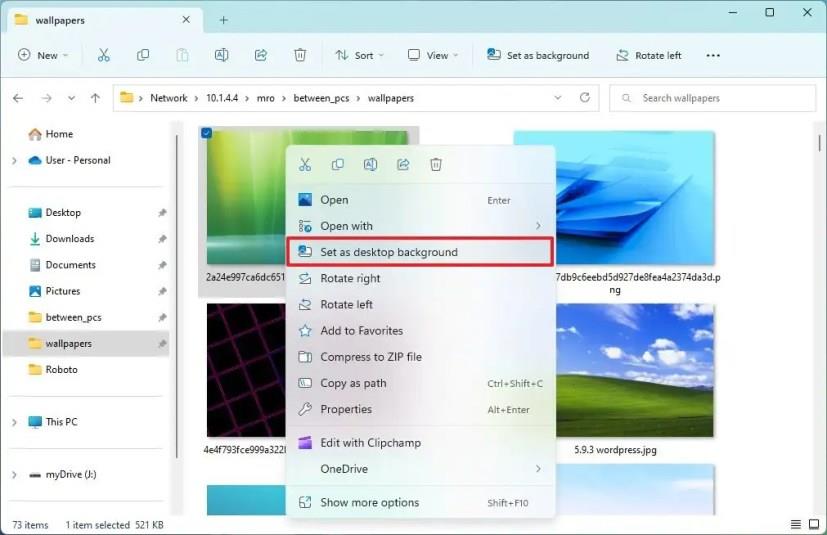
(ไม่บังคับ) เลือกหลายภาพและเลือกตัวเลือกตั้งเป็นวอลเปเปอร์เดสก์ท็อปเพื่อใช้สไลด์โชว์
หรือตัวเลือก “ตั้งเป็นพื้นหลัง” จะปรากฏในแถบคำสั่งเมื่อเลือกรูปภาพ
เปลี่ยนวอลเปเปอร์โดยไม่ต้องเปิดใช้งานโดยใช้รูปภาพใน Windows 11
หากต้องการตั้งค่าวอลเปเปอร์อื่นบน Windows 11 โดยไม่ต้องเปิดใช้งาน ให้ใช้ขั้นตอนเหล่านี้:
เปิดรูปภาพ _
เปิดรูปภาพเพื่อตั้งค่าบนเดสก์ท็อป
คลิกขวาที่รูปภาพ เลือกSet asและเลือกตัวเลือกพื้นหลัง
เมื่อคุณทำตามขั้นตอนเสร็จแล้ว พื้นหลังเดสก์ท็อปควรแสดงวอลเปเปอร์ใหม่
เปลี่ยนวอลเปเปอร์โดยไม่ต้องเปิดใช้งานโดยใช้ Paint บน Windows 11
หากต้องการเปลี่ยนวอลเปเปอร์ของสำเนา Windows 11 ที่ไม่ได้เปิดใช้งานใน Paint ให้ใช้ขั้นตอนเหล่านี้:
เปิดโปรแกรมระบายสี
คลิกที่ไฟล์และเลือกตัวเลือกเปิด
เลือกรูปภาพที่จะตั้งเป็นพื้นหลัง
คลิกปุ่มเปิด
คลิกที่ไฟล์เลือก เมนูย่อย ตั้งเป็นพื้นหลังเดสก์ท็อปและเลือกตัวเลือกพอดี (เติม ไทล์ หรือตรงกลาง)
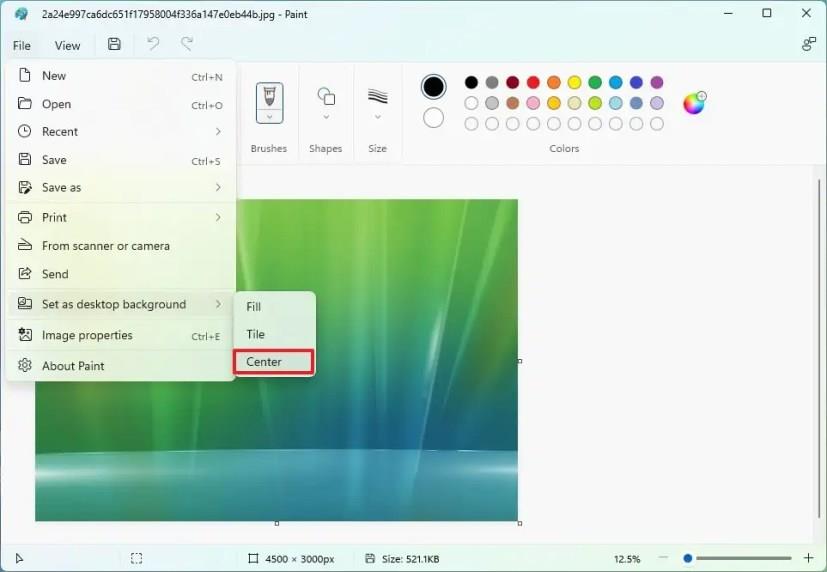
หลังจากที่คุณทำตามขั้นตอนทั้งหมดแล้ว รูปภาพจะปรากฏบนเดสก์ท็อป
เปลี่ยนรูปพื้นหลังโดยไม่ต้องเปิดใช้งานโดยใช้นโยบายกลุ่มใน Windows 11
หากต้องการเปลี่ยนภาพพื้นหลังเดสก์ท็อปใน Windows 11 Pro โดยไม่ต้องเปิดใช้งานผ่าน Group Policy ให้ใช้ขั้นตอนเหล่านี้:
เปิดเริ่มต้น
ค้นหาgpeditและคลิกผลลัพธ์ด้านบนเพื่อเปิดแอปGroup Policy Editor
เรียกดูเส้นทางต่อไปนี้: User Configuration > Administrative Templates > Desktop > Desktop
คลิกสองครั้งที่ นโยบาย วอลเปเปอร์เดสก์ท็อปทางด้านขวา
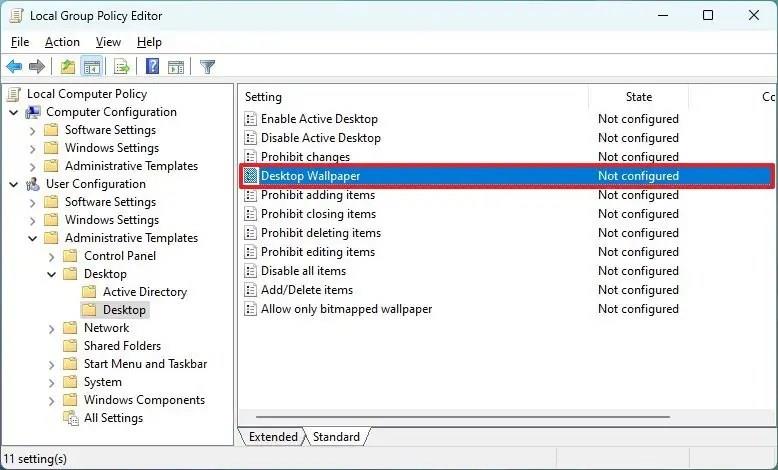
เลือกตัวเลือกที่เปิดใช้งาน
ภายใต้การตั้งค่า "ชื่อวอลเปเปอร์" ให้ระบุเส้นทางไปยังไฟล์รูปภาพที่จะตั้งเป็นพื้นหลัง
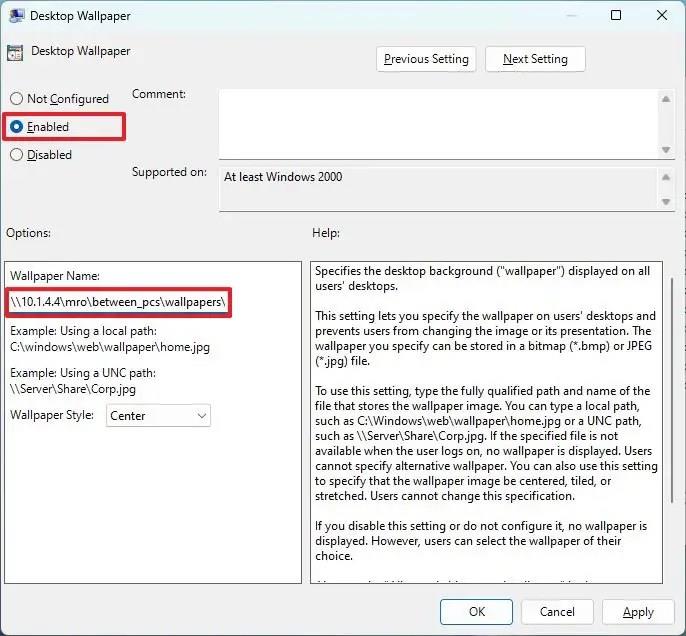
(ไม่บังคับ) ใช้การ ตั้งค่า Windows Styleเพื่อเลือกตัวเลือกพอดี (เติม ไทล์ หรือตรงกลาง)
คลิกปุ่มใช้
คลิกปุ่มตกลง
เมื่อคุณทำตามขั้นตอนเสร็จแล้ว คุณอาจต้องรีสตาร์ทคอมพิวเตอร์เพื่อใช้การตั้งค่า
เปลี่ยนวอลเปเปอร์โดยไม่ต้องเปิดใช้งานโดยใช้ Registry บน Windows 11
หากต้องการเปลี่ยนพื้นหลังเดสก์ท็อป Windows 11 ผ่าน Registry โดยไม่ต้องเปิดใช้งาน ให้ใช้ขั้นตอนเหล่านี้:
คำเตือน:โปรดทราบว่าการปรับเปลี่ยน Registry อาจทำให้เกิดปัญหาร้ายแรงได้หากไม่ได้ใช้อย่างเหมาะสม ถือว่าคุณรู้ว่าคุณกำลังทำอะไรอยู่ และคุณได้สร้างข้อมูลสำรองทั้งหมดของระบบของคุณก่อนที่จะดำเนินการต่อ
เปิดเริ่มต้น
ค้นหาregeditและคลิกที่ผลลัพธ์ด้านบนเพื่อเปิดRegistry
เรียกดูเส้นทางต่อไปนี้:
HKEY_CURRENT_USER\SOFTWARE\Microsoft\Windows\CurrentVersion\Policies
คลิกขวาที่คีย์นโยบาย เลือก เมนูย่อยใหม่ แล้วเลือก ตัวเลือกคีย์
ตั้งชื่อคีย์ระบบและกดEnter
คลิกขวาที่คีย์ที่สร้างขึ้นใหม่ เลือกเมนูย่อยใหม่ แล้วเลือกตัวเลือกค่าสตริง
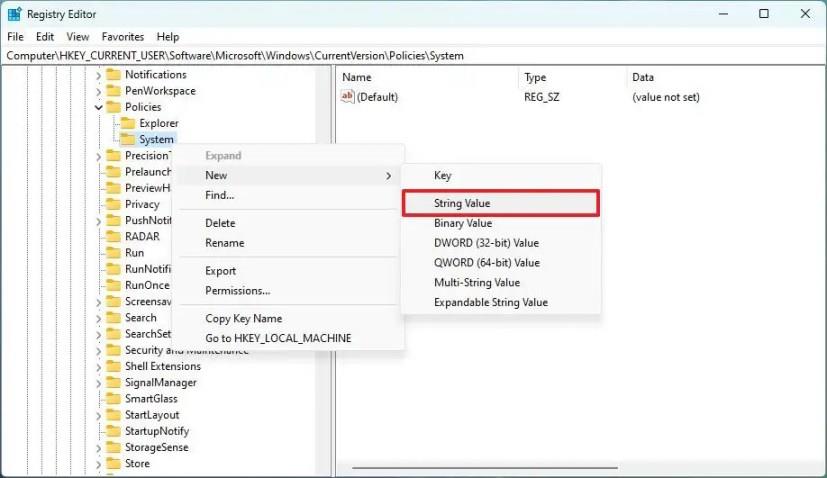
ตั้งชื่อคีย์Wallpaperแล้วกดEnter
ดับเบิลคลิกที่คีย์ที่สร้างขึ้นใหม่
ระบุเส้นทางไปยังไฟล์รูปภาพเพื่อตั้งค่าเป็นพื้นหลังเดสก์ท็อปใน Windows 11
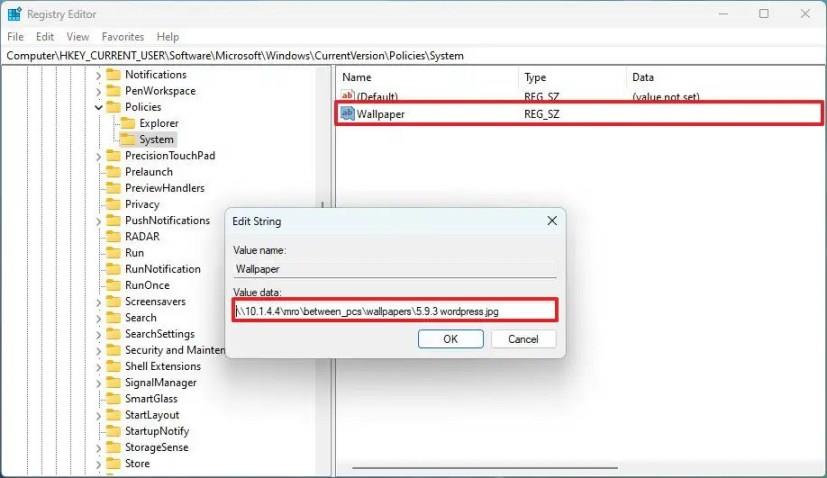
คลิกปุ่มตกลง
หลังจากที่คุณทำตามขั้นตอนต่างๆ เสร็จแล้ว คุณอาจต้องรีสตาร์ทคอมพิวเตอร์เพื่อใช้วอลเปเปอร์เดสก์ท็อปที่กำหนดเองในอุปกรณ์ Windows 11 โดยไม่ต้องเปิดใช้งาน
หากคุณต้องการลบการกำหนดค่า คุณสามารถใช้คำแนะนำได้ แต่ในขั้นตอนที่ 5ให้คลิกขวาที่คีย์ระบบ แล้วเลือก ตัวเลือกลบ
หากต้องการเปิดใช้งานการสร้าง ReFS Dev Drive ใหม่บน Windows 11 ให้เปิด ViveTool และรันคำสั่ง vivetool /enable /id:42866187
หากต้องการเปิดใช้งานการตั้งค่าการจัดการดิสก์เสมือนใหม่ใน Windows 11 ให้เปิด ViveTool และรันคำสั่ง vivetool /enable /id:42401084
หากต้องการลดขนาดของฐานข้อมูลการจัดทำดัชนี Windows.db บน Windows 11 ให้เปิดตัวเลือกการจัดทำดัชนีและสร้าง batabase ใหม่สำหรับการตั้งค่าขั้นสูง
หากต้องการรีเซ็ต Outlook บน Windows 11 ให้เปิดการตั้งค่า > แอป > แอปที่ติดตั้ง เปิดตัวเลือกขั้นสูงสำหรับ Outlook แล้วคลิกปุ่มรีเซ็ต
หากต้องการเปิดใช้งานตัวเลือกวิดเจ็ตใหม่บน Windows 11 บน Command Prompt (admin) ให้รันคำสั่ง vivetool /enable /id:43040593
หากคุณกำลังทำงานกับแอปรุ่นเก่าหรือไม่ต้องการรับการแจ้งเตือนเกี่ยวกับแอปที่พยายามทำการเปลี่ยนแปลง คุณสามารถปิดใช้งาน UAC บน Windows 10 ได้
หากต้องการส่งออกกฎไฟร์วอลล์เฉพาะบน Windows 11 ให้ส่งออกคีย์รีจิสทรี FirewallRules แก้ไขไฟล์เพื่อรวมกฎ นำเข้ากฎโดยใช้ .reg
การออกแบบตัวจัดการงานใหม่พร้อมใช้งานบน Windows 11 และนี่คือขั้นตอนในการเปิดใช้งานการพัฒนาเบื้องต้นในรุ่น 22557
หากต้องการปิดใช้งานบัญชีใน Windows 11 ให้เปิด CMD และเรียกใช้บัญชีผู้ใช้เน็ต /active:no หรือ Disable-LocalUser -Name ACCOUNT ใน PowerShell
หากต้องการรีเซ็ตแอปการตั้งค่าเมื่อไม่เปิด ค้างหรือขัดข้องใน Windows 11 ให้เปิดเริ่ม คลิกขวาที่การตั้งค่า เลือกการตั้งค่าแอป คลิกรีเซ็ต
หากต้องการเปลี่ยนชื่อระบบปฏิบัติการในเมนูจัดการการบูตบน Windows 11 ให้เปิด Command Prompt (admin) และเรียกใช้ bcdedit /set {IDENTIFIER} description NEW-NAME
หากต้องการเปิดใช้งานการเปิดการค้นหาโดยโฮเวอร์บน Windows 11 ให้เปิด Command Prompt (admin) และเรียกใช้คำสั่ง vivetool /enable /id:43572857,43572692
หากต้องการเปิดใช้งานการเปลี่ยนแปลง UI รหัสผลิตภัณฑ์ใหม่บน Windows 11 ให้รันคำสั่ง vivetool /enable /id:36390579 และ vivetool /enable /id:42733866 เหล่านี้
หากต้องการแก้ไขปัญหาความเข้ากันได้ของแอปใน Windows 11 ให้เปิดคุณสมบัติของแอป คลิกเรียกใช้เครื่องมือแก้ปัญหาความเข้ากันได้ และใช้การตั้งค่า
หากต้องการเปิดใช้งานการป้องกันฟิชชิ่งขั้นสูงบน Windows 11 ให้ปิดการใช้งาน Window Hello และเปิดการป้องกันฟิชชิ่งในแอพ Windows Security
หากต้องการแก้ไขไดรฟ์ USB ที่ไม่ทำงานบน Windows 11 (ไม่สามารถเข้าถึงได้หรือไม่สามารถฟอร์แมตได้) ให้ใช้ PowerShell Clear-Disk, New-Partition, Format-Volume cmd
หากต้องการเปิดใช้งานประสบการณ์ System Tray ใหม่บน Windows 11 ให้ใช้คำสั่ง vivetool /enable /id:26008830 และ vivetool /enable /id:38764045
หากต้องการเปลี่ยนรหัสผ่านบัญชีภายในเครื่องบน Windows 10 ให้เปิด PowerShell (ผู้ดูแลระบบ) สร้างตัวแปร เลือกบัญชี และใช้รหัสผ่าน
หากต้องการเปิดใช้งานตัวเลือก Widgets pin บน Windows 11 ให้เปิด Command Prompt (admin) และรันคำสั่ง vivetool /enable /id:43636169
ขณะนี้ Windows 11 มีตัวเลือก Never Combine ใหม่เพื่อแสดงป้ายกำกับในแถบงาน และนี่คือวิธีเปิดใช้งานและใช้คุณลักษณะนี้
หากคุณกำลังประสบปัญหาหรือวัฒนธรรม การคืนค่าระบบใน Windows 11 จะช่วยให้คุณสามารถย้อนกลับอุปกรณ์ของคุณไปยังเวอร์ชันก่อนหน้าได้.
หากคุณกำลังมองหาทางเลือกที่ดีที่สุดสำหรับ Microsoft Office นี่คือ 6 โซลูชั่นที่ยอดเยี่ยมในการเริ่มต้น.
บทช่วยสอนนี้จะแสดงให้คุณเห็นว่าคุณสามารถสร้างไอคอนทางลัดบนเดสก์ท็อปWindows ที่เปิด Command Prompt ไปยังตำแหน่งโฟลเดอร์เฉพาะได้อย่างไร
กำลังหาวิธีตั้งวิดีโอเป็นเซิร์ฟเวอร์หน้าจอใน Windows 11 อยู่ใช่ไหม? เราเปิดเผยวิธีการใช้ซอฟต์แวร์ฟรีที่เหมาะสำหรับหลายรูปแบบวิดีโอไฟล์.
คุณรู้สึกรำคาญกับฟีเจอร์ Narrator ใน Windows 11 หรือไม่? เรียนรู้วิธีปิดเสียง Narrator ได้ง่ายๆ ในหลายวิธี
วิธีการเปิดหรือปิดระบบการเข้ารหัสไฟล์ใน Microsoft Windows ค้นพบวิธีการที่แตกต่างกันสำหรับ Windows 11.
ถ้าคีย์บอร์ดของคุณมีการเพิ่มช่องว่างสองครั้ง ให้รีสตาร์ทคอมพิวเตอร์และทำความสะอาดคีย์บอร์ด จากนั้นตรวจสอบการตั้งค่าคีย์บอร์ดของคุณ.
เราจะแสดงวิธีการแก้ไขข้อผิดพลาด Windows ไม่สามารถเข้าสู่ระบบได้เนื่องจากโปรไฟล์ของคุณไม่สามารถโหลดได้เมื่อเชื่อมต่อกับคอมพิวเตอร์ผ่าน Remote Desktop.
เกิดอะไรขึ้นและพินของคุณไม่สามารถใช้งานได้ใน Windows? อย่าตื่นตระหนก! มีสองวิธีที่มีประสิทธิภาพในการแก้ปัญหานี้และคืนการเข้าถึงพินของคุณ.
คุณจะทำอย่างไรเมื่อเวลาในคอมพิวเตอร์ Windows 11 ไม่แสดงเวลาอย่างที่ควรจะเป็น? ลองใช้วิธีแก้ปัญหาเหล่านี้ดูสิ


























